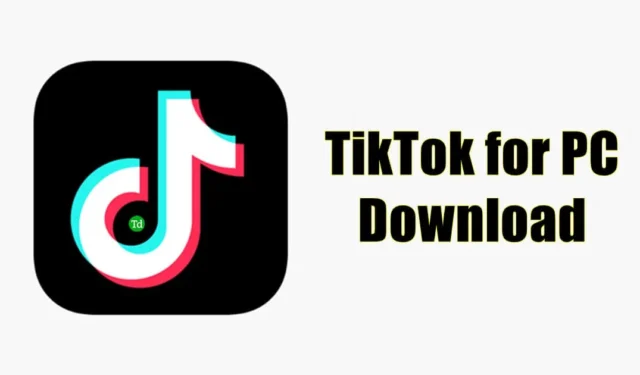
TikTok は主にモバイル向けに開発されており、デスクトップ向けではありません。しかし、多くの人がPC でTikTok を使いたいと考えています。そこで、PC 用 TikTok ダウンロードに関する究極のガイドを作成しました。
信じられないかもしれませんが、TikTok はソーシャル メディアの様相を変えました。2017 年に開始されたにもかかわらず、TikTok の月間ユーザー数は 10 億人に達し、その数は急速に増加しています。
現在、TikTok はトップクラスのソーシャル メディア プラットフォームの 1 つであり、世界で最も急速に成長しているソーシャル メディアで、主に 10 歳から 29 歳の人々が使用しています。
PCでTikTokをダウンロードする方法
TikTok を PC にダウンロードして頻繁に使用する方法はいくつかありますが、公式の Web バージョンに匹敵するものはありません。
TikTok ウェブバージョンを使用すると、ビデオの視聴や人気のリップシンクビデオの作成など、TikTok でやりたいことは何でもできます。さらに、TikTok でライブストリームを視聴することもできます。
手順は超簡単。誰でもできます。TikTokはWeb版も提供されているので、独立したアプリとして使うこともできます。
- WebブラウザでTikTokの公式Webサイトにアクセスします。
- 次に、検索バーの末尾にある共有ボタンをクリックします。次に、ページを名前を付けて保存オプションをクリックします。
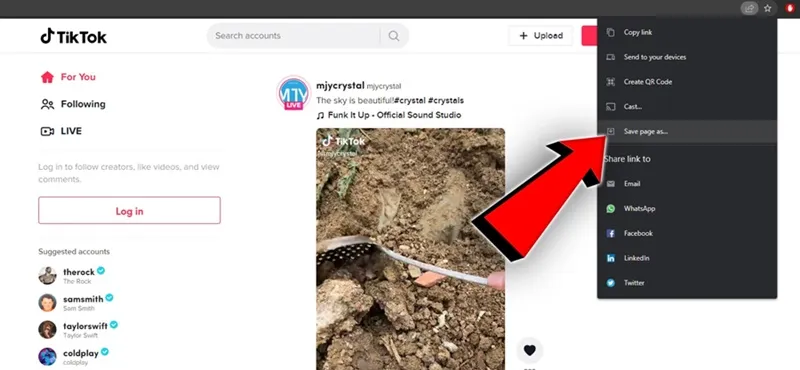
- 次に、このページをTikTok のウェブページとしてコンピューターに保存します。
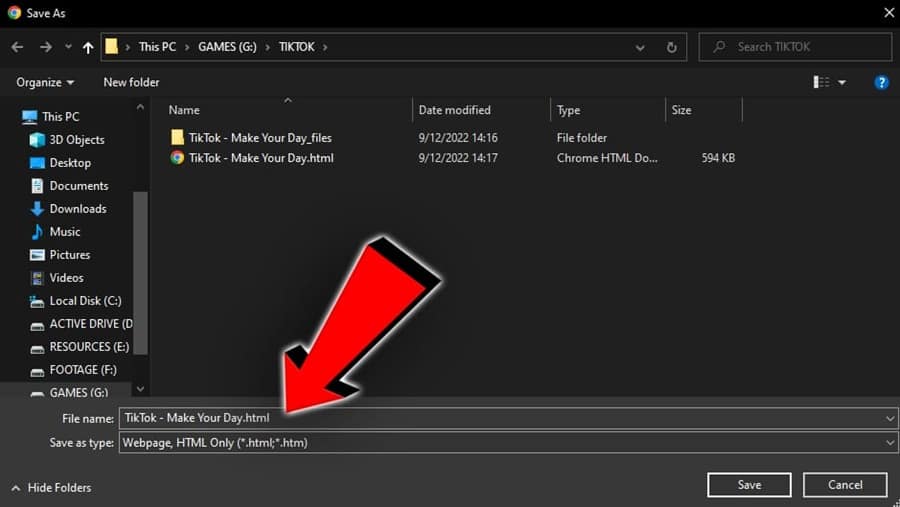
TikTok の独立した Web アプリは、ワンクリックで起動できます。すぐに開けるように、Web ページをデスクトップに保存することをお勧めします。
Windows 7、8、10にTikTokをインストールする
Windows およびそれ以前のバージョンで TikTok を使用したいですか? それなら、この方法が適しています。
TikTok はAndroid と iOS向けに設計されています。これらは異なるオペレーティング システムであり、異なるコンポーネントで実行されるため、同じバージョンの Android を使用することはできません。
でも心配しないでください。Android エミュレーターを使用して Windows で TikTok を入手する方法を紹介します。
ここでは、インターネット上で最も専用かつ信頼性の高いエミュレーターである BlueStacks エミュレーターを使用します。
ただし、他にも多くのエミュレーターが利用可能です。簡単に使用できます。NOX Player、KO Player、MEMU は BlueStacks の代替として言及する価値があります。
PC に BlueStacks がインストールされていない場合は、BlueStacks を入手してください。
- PCでBlueStacksを起動します。
- Google アカウントを使用して BlueStacks からログインします。新しい Google アカウントを作成しても問題ありません。
- ダッシュボードからGoogle Play ストア アプリを開きます。見つからない場合は、Play ストアを検索してください。
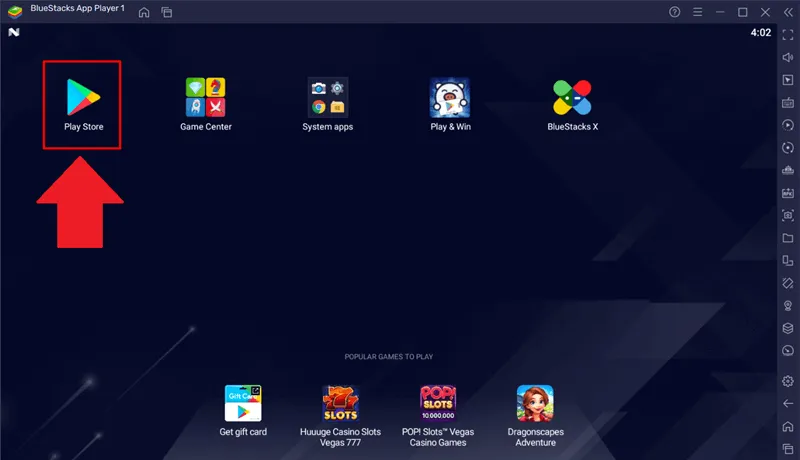
- Play ストアの検索バーに「TikTok」と入力します。TikTok があなたの横に表示されます。
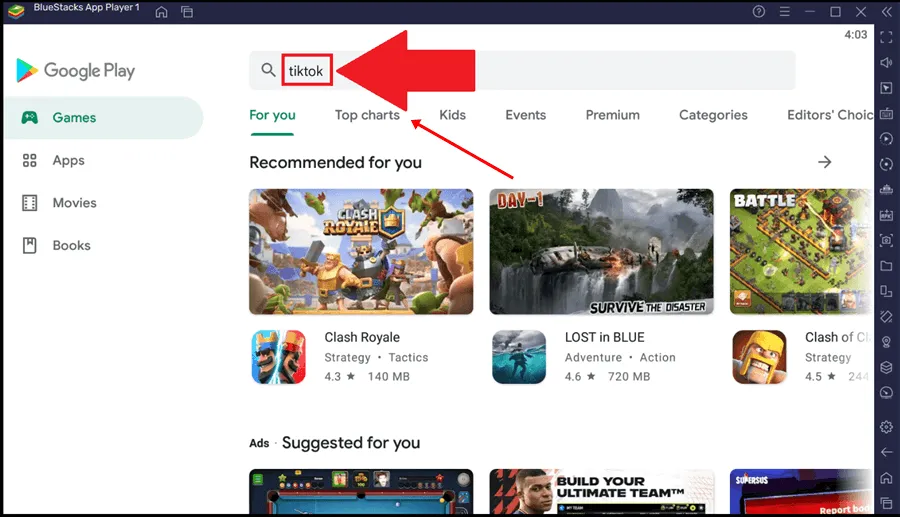
- TikTok アプリのインストールボタンを押します。エミュレーターでの TikTok のダウンロードはスマートフォンと同じくらい簡単になりましたか?
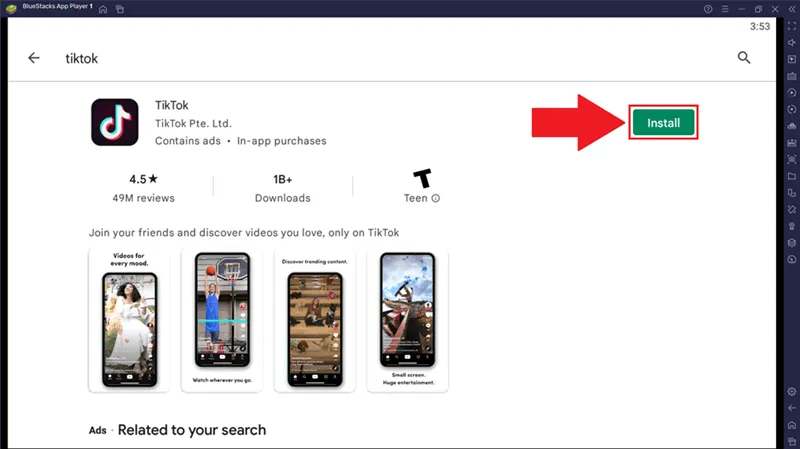
- アプリをダウンロードしたら、TikTok を楽しむ準備は完了です。もう一度 BlueStacks ダッシュボードにアクセスしてください。そこに TikTok があなたを覗いているはずです。
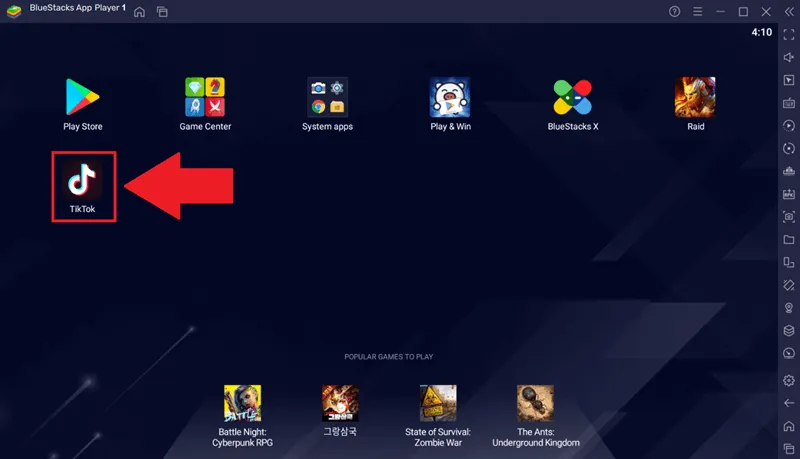
TikTok アカウントにログインして、すべての機能を利用できるようになりました。サインインしなくても TikTok を利用できます。ただし、コンテンツにコメント、共有、いいねをすることはできません。
Windows 11でTikTokをダウンロードする方法
Windows 11 では Android アプリケーションを実行できます。Windows 11 の展開前に、Microsoft と Amazon は興味深いコラボレーションを発表しました。
ただし、Android アプリを使用するために他のサードパーティ製ソフトウェアやエミュレーターを使用する必要はありません。Windows 11 で Android アプリを使用できるようになりました。
Amazon Androidアプリストアからアプリをダウンロードすることで、TikTokを便利に実行できます。
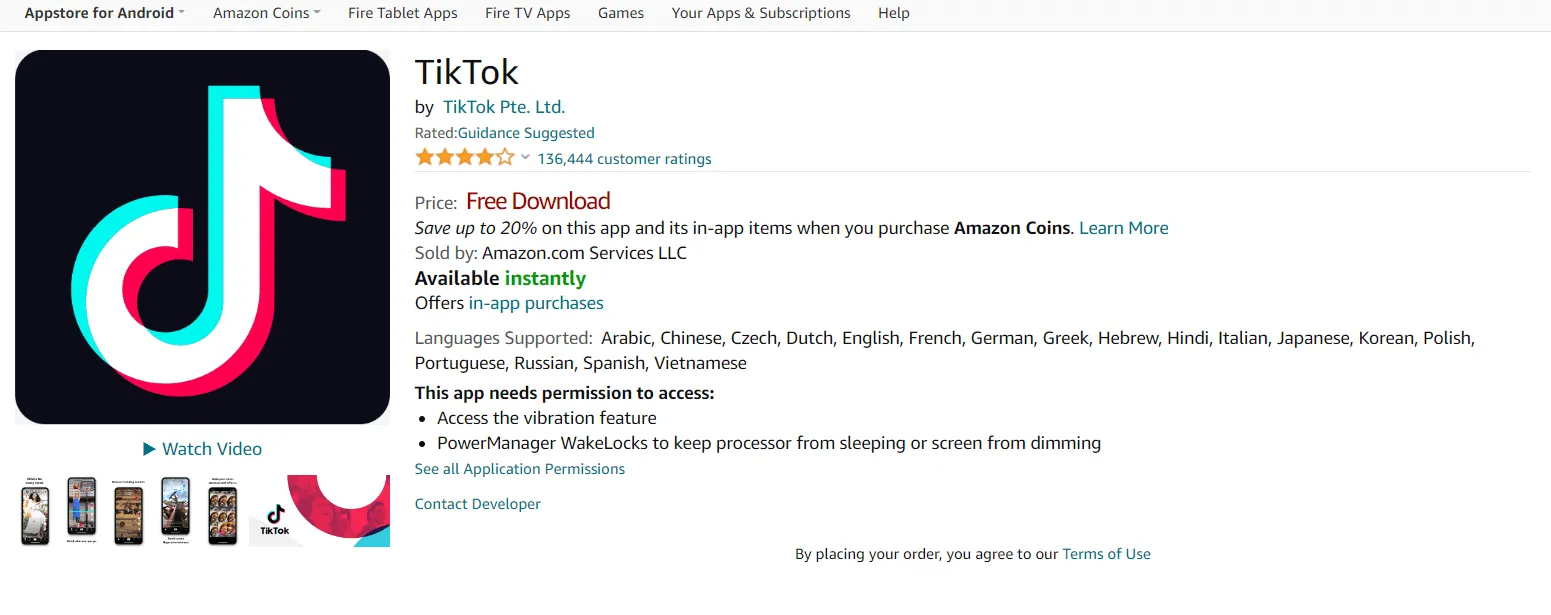
Apkpure から TikTok をダウンロードすることもできます。そこからファイルをダウンロードしてください。次に、デバイスにアプリケーションをインストールして、さらに使用してください。
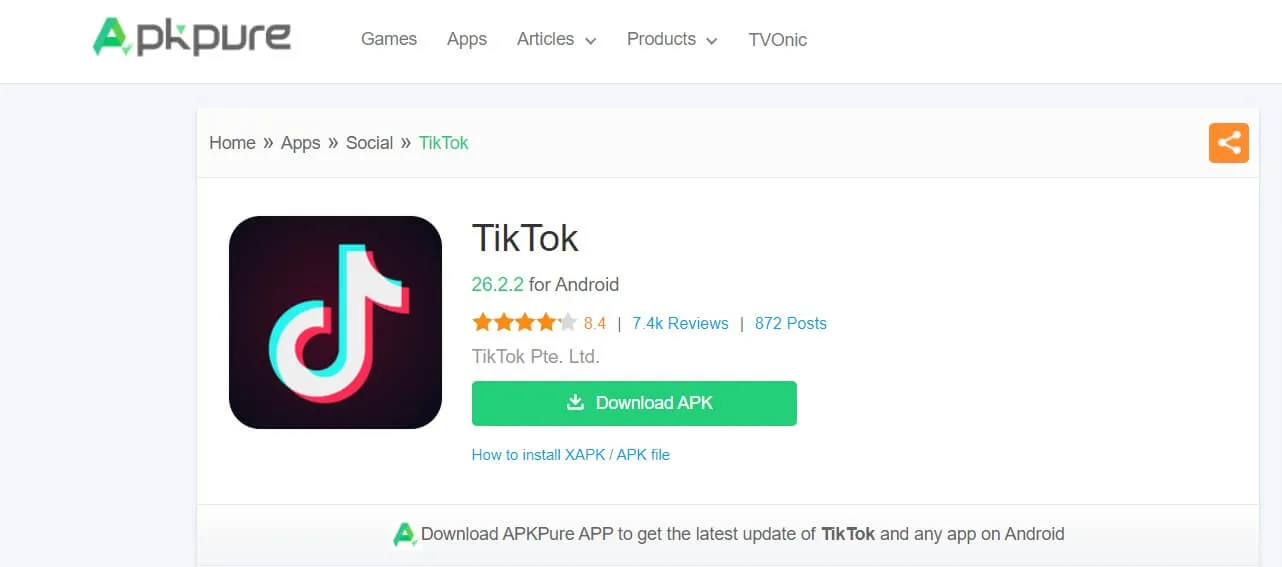
PC用TikTokをダウンロード
これは、PC に TikTok をダウンロードするためのもう 1 つの非常に簡単なプロセスです。今回は、Microsoft App Store 以外の場所から TikTok をダウンロードします。
Microsoft Store では、ほぼすべての人気アプリケーションを見つけることができます。現在では機能が拡張され、Windows アプリケーションだけでなく Android アプリケーションも見つかります。Android アプリケーションを使用するには、システムを Windows 11 にアップグレードする必要があります。
PC に TikTok をダウンロードするには、次の基本的な手順に従ってください。
- システムでMicrosoft App Storeを開きます。
- 右上隅の検索バーからTikTokを検索します。Enterキーを押すと、TikTokアプリケーションページに移動します。
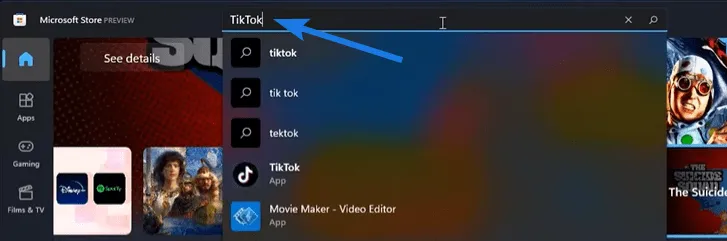
- TikTok が表示されたら、「インストール」ボタンをクリックします。
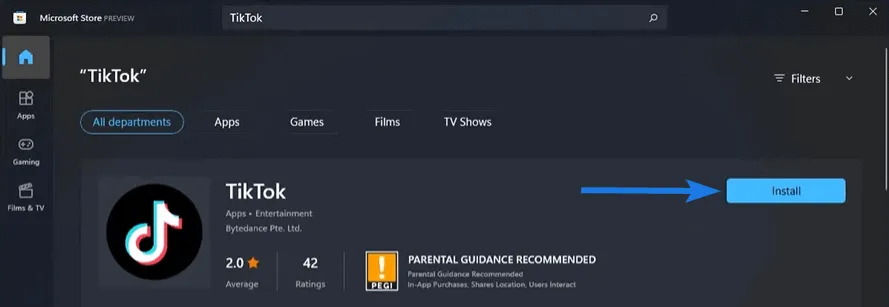
- ダウンロードとインストールが完了したら、アプリを開くことができます。
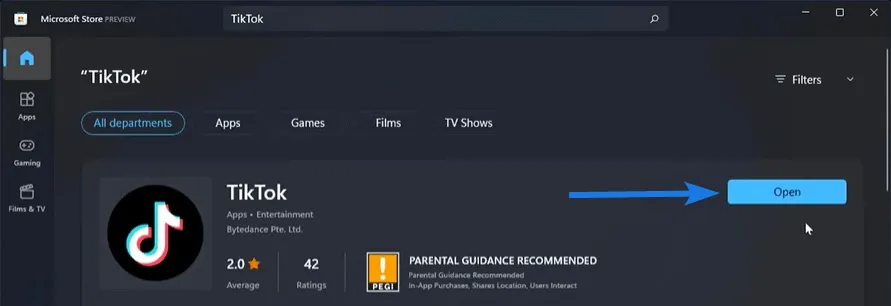
より大きな画面でTikTokを楽しむ準備が整いました。
PCでTikTokを使う方法
しかし、私たちの多くはすでにシステム内でTikTok Webを使用しています。
PC で TikTok をどのように使用して簡単にするかを見てみましょう。
- ダウンロードとインストールのプロセスが完了したら、システム上でTikTok アプリケーションを開きます。
- ログイン資格情報を送信して、TikTok アカウントにログインします。
- TikTok にログインしたら、PC で TikTok を探索する準備が整います。これで、スマートフォンで TikTok を楽しむのと同じように、動画を視聴したり、トレンドをフォローしたり、ハッシュタグをフォローしたりすることができます。
- 動画を視聴するだけでなく、プラットフォームに動画をアップロードすることもできます。動画を編集して、より魅力的なものにすることもできます。人気のリップシンク ソング動画も簡単に録画できます。
フィルター、エフェクト、カスタマイズもすべてご利用いただけますので、PC で TikTok をお気軽にご利用ください。
これが PC で TikTok を使用する方法です。
よくある質問
PCにTikTokをダウンロードするにはどこからできますか?
まとめ
人気のソーシャル メディアはすべて PC で実行できます。TikTok もそれらに遠く及びません。ただし、これらはPC 用 TikTok ダウンロードのいくつかの方法です。TikTokを実行するためにサードパーティ ソフトウェアをダウンロードしたくない場合は、TikTok Web バージョンを使用できます。





コメントを残す